Reklame
Næppe noget på nettet bruger Adobe Flash længere, og derfor har Adobe planer om at dræbe Flash efter 2020. For det meste vil dette ikke være et stort tab. Men der er en type indhold, som mange mennesker vil gå glip af: Flash-spil.
Flash-spil var engang vildt populære, da de lod spirende udviklere dele deres kreationer med andre. Desværre forsvinder disse spil, når først Flash ikke længere understøttes.
Hvis du har nogle favorit Flash-spil, du stadig kan lide at spille, skal du downloade dem nu, så du kan fortsætte med at spille dem offline.
Først skal du aktivere Flash i Chrome
Vi demonstrerer, hvordan du downloader Flash-spil ved hjælp af Google Chrome. Hvis du ikke allerede har gjort det, skal du aktivere click-to-run for Flash, fordi Chrome som standard blokerer websteder for at køre Flash.
For at gøre dette skal du klikke på tre-dot Menu knappen øverst til højre på Chrome, og vælg Indstillinger. Rul ned til bunden af listen, og klik på Fremskreden for at vise flere muligheder. Under Privatliv og sikkerhed, skal du klikke på Webstedsindstillinger indgang.
Dette åbnes en liste over Chromes webstedstilladelser der giver dig mulighed for at ændre, hvad websteder kan gøre med din browser. Vælg Blitz og sørg for, at skyderen øverst er aktiveret og viser Spørg først.
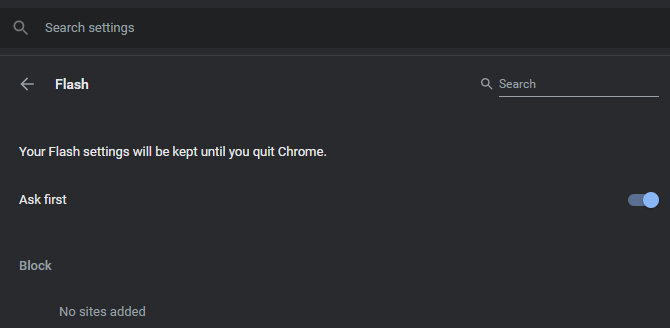
Sådan downloades Flash-spil
Med henblik på denne tutorial downloader vi et Flash-spil kaldet New Super Mario 63. Desværre skal du gentage disse trin for hvert spil, du vil downloade. Det tager ikke for lang tid, så du skal have en lille samling opbygget inden længe.
Trin 1: Indlæs spillet i Chrome
Naviger til den side, der indeholder det Flash-spil, du vil downloade. Hvor spillet skal være, ser du et puslespil og Klik for at aktivere Adobe Flash Player besked.
Vælg dette og tryk Give lov til i øverste venstre hjørne af din browser for at lade dette websted bruge Flash. Lad spillet laste fuldt ud, før du går videre til næste trin.
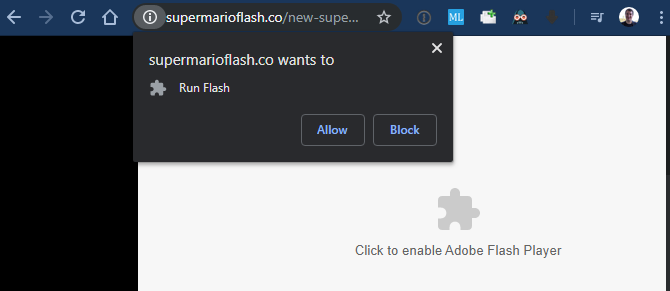
Trin 2: Se sidekilden
Derefter skal du åbne kildekoden for den side, der er vært for spillet. Højreklik hvor som helst på siden (bortset fra spillet) og tryk Vis kildetekst. Tastaturgenvejen til dette er Ctrl + U på Windows og Cmd + Option + U på macOS.
Du ser en ny side med HTML-kildekoden på siden. Tryk her Ctrl + F (Cmd + F på en Mac) for at åbne søgefeltet, og indtast “.swf” for at søge efter Flash-filer.
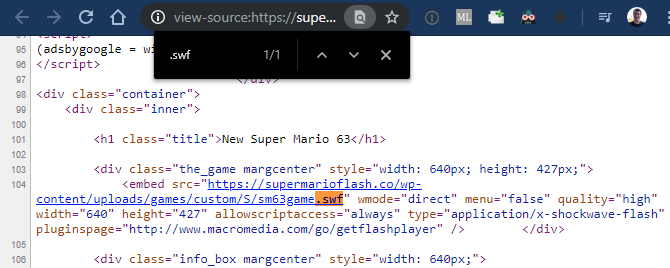
Dette skulle finde mindst et resultat, selvom det kan have mere op afhængigt af siden. Den fil, du leder efter, har typisk navnet på spillet, så du kan ignorere installationsfiler som expressInstall.swf. I vores eksempel var det fulde link følgende:
https://supermarioflash.co/wp-content/uploads/games/custom/S/sm63game.swf
Hvis du ikke kan finde en Flash-spilsfil på webstedet, skal du først spore den.
Hvis du ikke kan finde det rigtige link
Nogle Flash-spil er faktisk ikke hostet på det websted, hvor du spiller dem. Hvis det er tilfældet, finder du ikke den rigtige fil i kildekoden og bliver nødt til at søge andre steder.
Heldigvis er det temmelig let at gøre dette. På startskærmen til spillet eller hovedmenuen ser du ofte en meddelelse "Oprindeligt vært på" sammen med kildesiden til spillet. Du kan også prøve at højreklikke på spillet; mange udviklere placerer et link til deres websted i denne menu.
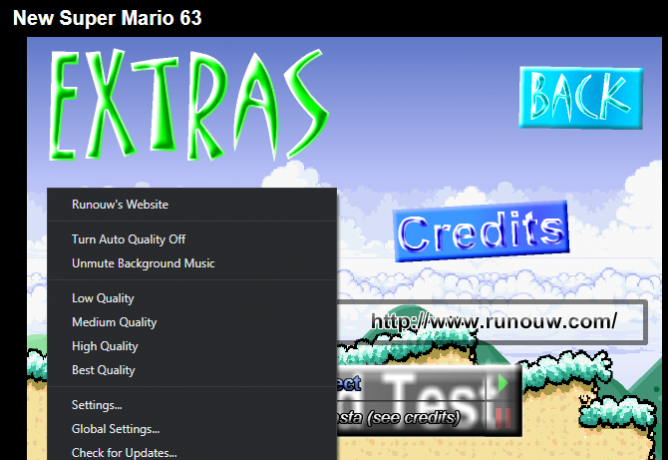
Hvis der ikke er noget der, bør en hurtig Google-søgning efter spillet give flere sider, der er vært for det. Se på dem, og du skal til sidst finde en, der har den faktiske Flash-fil.
Hvis alt andet mislykkes, kan du prøve File2HD, der viser alle filerne på et websted og giver dig mulighed for at downloade dem. Indtast spillets URL, accepterer betingelserne og tryk Hent filer. Her kan du søge efter SWF-filen ved hjælp af Ctrl + F menu igen.
Trin 3: Download SWF-filen
Nu kan du downloade den SWF-fil, der indeholder spillet. Højreklik på det blå link, der slutter på “.swf”, som du har fundet tidligere, og vælg Gem link som at downloade det til din computer.
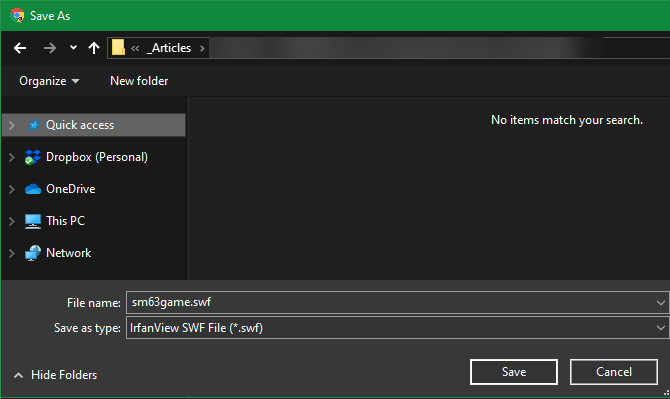
Sørg for, at Gem som type viser som Shockwave Flash-objekt eller noget lignende. Dette bekræfter, at filen faktisk er et Flash-dokument. Hvis den vises som en HTML-side eller noget andet, har du enten højreklikket på det forkerte sted, eller webadressen går ikke til et Flash-objekt.
Hvis du planlægger at downloade flere spil, anbefaler vi at oprette en ny mappe på din computer for at holde dem alle sammen. Du bør overveje at tage backup af dette bibliotek, så du ikke mister spilene, hvis der nogensinde sker noget.
Trin 4: Spil dine Flash-spil lokalt
På dette tidspunkt kan du undre dig over, hvordan du rent faktisk vil spille Flash-spil, når de ikke er i en browser. Som det viser sig, kan mange medieafspillerapps håndtere SWF-filer (som er Flash-objekter). Dette giver dig mulighed for at spille dem offline uden at bekymre dig om sikkerheden ved at aktivere Flash i din browser.
I Windows åbner for eksempel Windows Media Player SWF-filer. I vores test havde det imidlertid problemer med at registrere tastaturindgange. Så hvis du planlægger at spille Flash-spil offline, anbefaler vi at downloade Adobes lokale version af Flash Player. Dette er et værktøj beregnet til udviklere til at åbne Flash-filer uden en browser, men det fungerer også til personlig brug.
Besøg Adobes side om fejlfinding af downloads og klik på Download Flash Player-projektorens indholdsfejlretning tekst under vinduer, Macintosh, eller Linux afhængigt af hvilken platform du bruger. På Windows behøver du ikke engang at installere den - bare lancere den downloadede fil, og du har et Flash Player-vindue.
Gå til Fil> Åbn eller træk og slip din downloadede SWF-fil til appen for at afspille den. Derfra får du en oplevelse ligesom at spille i browseren.

Manuelt kan du ændre størrelsen på vinduet for at ændre størrelsen på spillet. Højreklik på eller brug værktøjslinjeknapperne til at ændre zoomniveauet eller spilkvaliteten. Hvis du har problemer, så tjek vores tip til forbedring af ydelsen af Flash-spil Sådan får du flashspil til at køre hurtigere: 8 tip, der fungererKører Flash-spil langsomt på din computer? Her er flere tip til fejlfinding for at få Flash-spil til at køre hurtigere. Læs mere .
Du kan nu spille dine foretrukne flashspil for altid
Det er det. Nu ved du hvordan man downloader Flash-spil fra internettet og spiller dem offline. Flash-spil er en vigtig del af spillets historie. Og nu på kun få minutter kan du bevare noget af denne historie og beholde dine yndlingsspil omkring længe efter 2020.
Hvis det at du besøger disse spil igen får dig til at føle dig nostalgisk, så tjek andre gratis browserspil du kan spille for at dræbe tid De bedste gratis browserspil til at dræbe tidLeder du efter de bedste gratis browserspil? Søg ikke mere! Vi har samlet masser af fantastiske gratis browserspil, som du kan dræbe tid med hvor som helst. Læs mere .
Ben er vicegenerator og sponsoreret postchef hos MakeUseOf. Han har en B.S. i Computer Information Systems fra Grove City College, hvor han dimitterede Cum Laude og med Honours i sin hovedfag. Han nyder at hjælpe andre og brænder for videospil som medium.